ਵਿਸ਼ਾ - ਸੂਚੀ
ਇਸ ਲੇਖ ਵਿੱਚ, ਅਸੀਂ ਤੁਹਾਨੂੰ ਸੇਵ ਅਤੇ ਵਰਕਬੁੱਕ ਨੂੰ ਬੰਦ ਕਰਨ ਲਈ Excel VBA ਦੀ ਵਰਤੋਂ ਕਰਨ ਦੇ 5 ਤਰੀਕੇ ਦਿਖਾਵਾਂਗੇ। ਜਿਵੇਂ ਕਿ ਸਮਾਂ ਬਹੁਤ ਕੀਮਤੀ ਹੈ, ਅਸੀਂ Excel VBA ਦੀ ਵਰਤੋਂ ਕਰਕੇ ਦੁਨਿਆਵੀ ਕੰਮਾਂ ਨੂੰ ਛੱਡ ਕੇ ਬਹੁਤ ਸਾਰਾ ਸਮਾਂ ਬਚਾ ਸਕਦੇ ਹਾਂ। ਇਸ ਤੋਂ ਇਲਾਵਾ, ਅਸੀਂ 3 ਕਾਲਮ : “ ਨਾਮ ”, “ ਜਨਮ ”, ਅਤੇ “ ਨਵੀਨਤਮ ਕੰਮ ” ਵਾਲਾ ਇੱਕ ਡੇਟਾਸੈਟ ਲਿਆ ਹੈ। ਇਹ ਡੇਟਾਸੈਟ 6 ਲੋਕਾਂ ਦੇ ਜਨਮ ਸਾਲ ਅਤੇ ਉਹਨਾਂ ਦੀ ਨਵੀਨਤਮ ਫਿਲਮ ਜਾਣਕਾਰੀ ਨੂੰ ਦਰਸਾਉਂਦਾ ਹੈ।
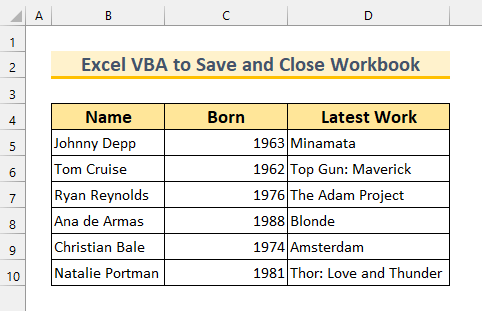
ਅਭਿਆਸ ਵਰਕਬੁੱਕ ਡਾਊਨਲੋਡ ਕਰੋ
ਵਰਕਬੁੱਕ ਨੂੰ ਸੇਵ ਅਤੇ ਬੰਦ ਕਰਨ ਲਈ VBA.xlsm
5 ਐਕਸਲ ਵਿੱਚ VBA ਦੀ ਵਰਤੋਂ ਕਰਦੇ ਹੋਏ ਵਰਕਬੁੱਕ ਨੂੰ ਸੇਵ ਅਤੇ ਬੰਦ ਕਰਨ ਦੀਆਂ ਉਦਾਹਰਨਾਂ
1. ਐਕਸਲ VBA ਦੀ ਵਰਤੋਂ ਕਰਕੇ ਐਕਟਿਵ ਵਰਕਬੁੱਕ ਨੂੰ ਸੇਵ ਅਤੇ ਬੰਦ ਕਰੋ
ਪਹਿਲੀ ਵਿਧੀ ਲਈ, ਅਸੀਂ VBA ਮੈਕਰੋ ਦੀ ਵਰਤੋਂ ਕਰਕੇ ਸੇਵ ਅਤੇ ਬੰਦ ਐਕਟਿਵ ਵਰਕਬੁੱਕ ਕਰਾਂਗੇ। ਅਸੀਂ VBA ਮੋਡੀਊਲ ਵਿੰਡੋ ਲਿਆਵਾਂਗੇ, ਆਪਣਾ ਕੋਡ ਟਾਈਪ ਕਰਾਂਗੇ ਅਤੇ ਫਿਰ ਆਪਣੇ ਟੀਚੇ ਨੂੰ ਪ੍ਰਾਪਤ ਕਰਨ ਲਈ ਕੋਡ ਨੂੰ ਚਲਾਵਾਂਗੇ। ਬਿਨਾਂ ਕਿਸੇ ਰੁਕਾਵਟ ਦੇ, ਆਉ ਅਸੀਂ ਕਦਮ ਦਰ ਕਦਮਾਂ ਦੀ ਪ੍ਰਕਿਰਿਆ ਵਿੱਚ ਅੱਗੇ ਵਧੀਏ।
ਕਦਮ:
ਪਹਿਲਾਂ, ਸਾਡਾ ਕੋਡ ਟਾਈਪ ਕਰਨ ਤੋਂ ਪਹਿਲਾਂ ਸਾਨੂੰ VBA ਮੋਡੀਊਲ ਲਿਆਉਣ ਦੀ ਲੋੜ ਹੈ। । ਅਜਿਹਾ ਕਰਨ ਲਈ –
- ਪਹਿਲਾਂ, ਡਿਵੈਲਪਰ ਟੈਬ >>> ਵਿਜ਼ੂਅਲ ਬੇਸਿਕ ਚੁਣੋ।
ਵਿਕਲਪਿਕ ਤੌਰ 'ਤੇ, ਤੁਸੀਂ ਅਜਿਹਾ ਕਰਨ ਲਈ ALT + F11 ਵੀ ਦਬਾ ਸਕਦੇ ਹੋ। ਇਸ ਤੋਂ ਬਾਅਦ “ Microsoft Visual Basic Application ” ਦਿਖਾਈ ਦੇਵੇਗਾ।
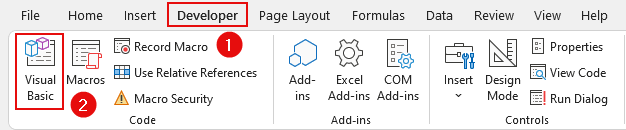
- ਦੂਜਾ, Insert ਤੋਂ >>> ਮੋਡਿਊਲ ਚੁਣੋ।
ਇੱਥੇ, ਅਸੀਂ ਆਪਣਾ ਟਾਈਪ ਕਰਾਂਗੇ।ਕੋਡ।
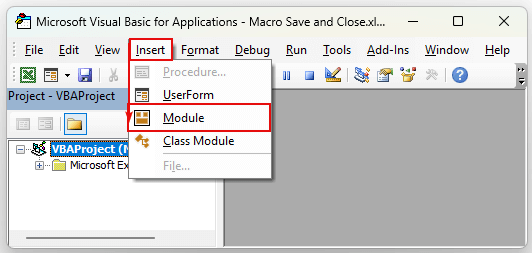
- ਤੀਜੇ, ਮੋਡਿਊਲ ਦੇ ਅੰਦਰ ਹੇਠਾਂ ਦਿੱਤਾ ਕੋਡ ਟਾਈਪ ਕਰੋ।
3547
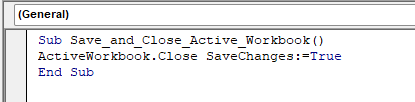
VBA ਕੋਡ ਬਰੇਕਡਾਊਨ
- ਪਹਿਲਾਂ, ਅਸੀਂ ਆਪਣੀ ਉਪ ਪ੍ਰਕਿਰਿਆ ਸੇਵ_ਐਂਡ_ਕਲੋਜ਼_ਐਕਟਿਵ_ਵਰਕਬੁੱਕ ਨੂੰ ਕਾਲ ਕਰ ਰਹੇ ਹਾਂ। .
- ਫਿਰ, ਅਸੀਂ ਆਪਣੀ ਮੌਜੂਦਾ ਵਰਕਬੁੱਕ ਨੂੰ ਐਕਟਿਵ ਵਰਕਬੁੱਕ ਦੇ ਤੌਰ 'ਤੇ ਹਵਾਲਾ ਦੇ ਰਹੇ ਹਾਂ।
- ਉਸ ਤੋਂ ਬਾਅਦ, ਬੰਦ ਕਰੋ ਵਿਧੀ ਦੀ ਵਰਤੋਂ ਕਰਦੇ ਹੋਏ। ਅਸੀਂ ਸਾਡੀ ਫਾਈਲ ਬੰਦ ਕਰ ਰਹੇ ਹਾਂ।
- ਅੰਤ ਵਿੱਚ, ਅਸੀਂ SaveChanges ਨੂੰ True ਸੈੱਟ ਕਰ ਦਿੱਤਾ ਹੈ, ਜੋ ਸਾਡੀ ਵਰਕਬੁੱਕ ਨੂੰ ਸੁਰੱਖਿਅਤ ਕਰੇਗਾ। ਬੰਦ ਕਰਨ ਉੱਤੇ।
ਹੁਣ, ਅਸੀਂ ਆਪਣਾ ਕੋਡ ਚਲਾਵਾਂਗੇ।
- ਪਹਿਲਾਂ, ਸੇਵ ਇਸ ਮੋਡਿਊਲ ।
- ਦੂਜਾ, ਸਾਡੇ ਕੋਡ ਦੇ ਅੰਦਰ ਕਲਿੱਕ ਕਰੋ।
- ਅੰਤ ਵਿੱਚ, ਚਲਾਓ ਬਟਨ ਦਬਾਓ।
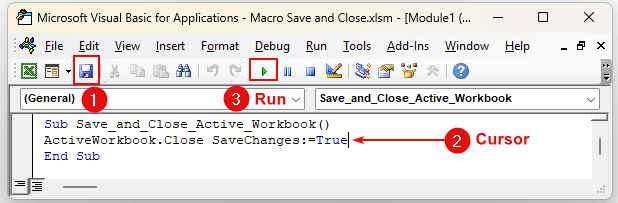
ਜੇਕਰ ਅਸੀਂ ਆਪਣੀ Excel ਐਪਲੀਕੇਸ਼ਨ 'ਤੇ ਜਾਂਦੇ ਹਾਂ, ਤਾਂ ਅਸੀਂ ਦੇਖਾਂਗੇ ਕਿ ਸਾਡੀ ਵਰਕਬੁੱਕ ਬੰਦ ਹੈ। ਇਸ ਤਰ੍ਹਾਂ, ਅਸੀਂ Excel VBA ਦੀ ਵਰਤੋਂ ਕਰਦੇ ਹੋਏ ਸਫਲਤਾਪੂਰਵਕ ਸੇਵ ਅਤੇ ਬੰਦ ਵਰਕਬੁੱਕ .
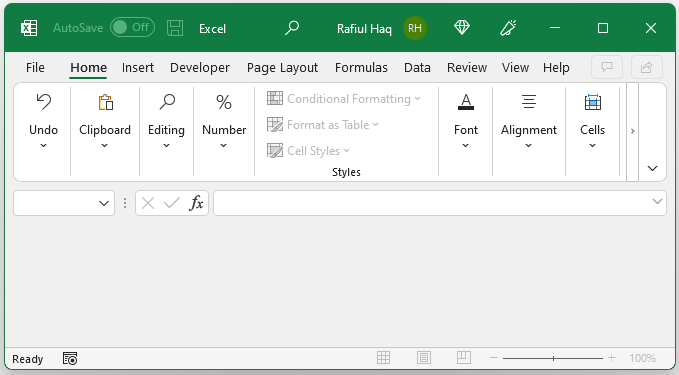
ਹੋਰ ਪੜ੍ਹੋ: ਐਕਸਲ ਵਿੱਚ ਸਾਰੀਆਂ ਵਰਕਬੁੱਕਾਂ ਲਈ ਇੱਕ ਮੈਕਰੋ ਨੂੰ ਕਿਵੇਂ ਸੁਰੱਖਿਅਤ ਕਰਨਾ ਹੈ (ਆਸਾਨ ਕਦਮਾਂ ਨਾਲ)
2. ਖਾਸ ਵਰਕਬੁੱਕ ਨੂੰ ਸੁਰੱਖਿਅਤ ਅਤੇ ਬੰਦ ਕਰਨ ਲਈ ਐਕਸਲ VBA
ਦੂਜੇ ਢੰਗ ਲਈ, ਅਸੀਂ ਇੱਕ ਹੋਰ VBA ਕੋਡ ਦੀ ਵਰਤੋਂ ਕਰਕੇ ਸੇਵ ਅਤੇ ਬੰਦ ਕਰੋ ਇੱਕ ਖਾਸ ਵਰਕਬੁੱਕ ਦੀ ਵਰਤੋਂ ਕਰਾਂਗੇ। ਇੱਥੇ, ਅਸੀਂ ਦੋ ਵਰਕਬੁੱਕ ਖੋਲੀਆਂ ਹਨ ਅਤੇ ਅਸੀਂ ਖੱਬੇ ਪਾਸੇ ਤੋਂ ਸੇਵ ਅਤੇ ਬੰਦ ਪਹਿਲੀ ਵਰਕਬੁੱਕ
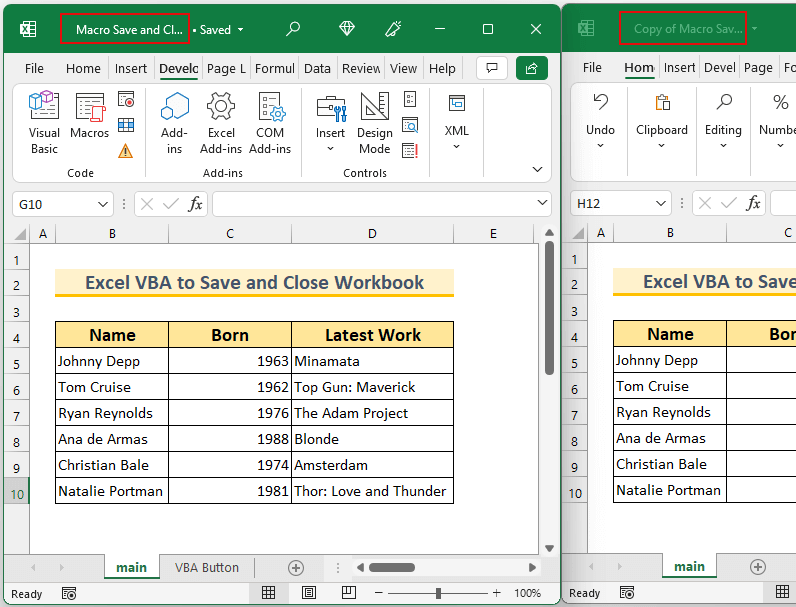
ਪੜਾਅ:
- ਪਹਿਲਾਂ, ਵਿਧੀ 1 ਵਿੱਚ ਦਰਸਾਏ ਅਨੁਸਾਰ, VBA ਲਿਆਓਮੋਡੀਊਲ ।
- ਦੂਜਾ, ਇਸ ਕੋਡ ਨੂੰ ਉਸ ਮੋਡਿਊਲ ਦੇ ਅੰਦਰ ਟਾਈਪ ਕਰੋ।
4904

VBA ਕੋਡ ਬਰੇਕਡਾਊਨ
- ਪਹਿਲਾਂ, ਅਸੀਂ ਆਪਣੀ ਉਪ ਪ੍ਰਕਿਰਿਆ ਸੇਵ_ਐਂਡ_ਕਲੋਸ_ਸਪੈਸੀਫਿਕ_ਵਰਕਬੁੱਕ ਨੂੰ ਕਾਲ ਕਰ ਰਹੇ ਹਾਂ।
- ਫਿਰ, ਅਸੀਂ ਸਾਡੀ ਪਹਿਲੀ ਵਰਕਬੁੱਕ ਵਰਕਬੁੱਕ ਆਬਜੈਕਟ ਦੇ ਅੰਦਰ ਦਾ ਹਵਾਲਾ ਦੇ ਰਹੇ ਹਨ।
- ਇਸ ਤੋਂ ਬਾਅਦ, ਬੰਦ ਕਰੋ ਵਿਧੀ ਦੀ ਵਰਤੋਂ ਕਰਦੇ ਹੋਏ ਅਸੀਂ ਬੰਦ <2 ਕਰ ਰਹੇ ਹਾਂ।>ਸਾਡੀ ਫਾਈਲ।
- ਅੰਤ ਵਿੱਚ, ਅਸੀਂ ਸੁਰੱਖਿਅਤ ਪਰਿਵਰਤਨ ਨੂੰ ਸਹੀ 'ਤੇ ਸੈੱਟ ਕੀਤਾ ਹੈ, ਜੋ ਸਾਡੀ ਵਰਕਬੁੱਕ ਨੂੰ ਬੰਦ ਕਰਨ 'ਤੇ ਸੁਰੱਖਿਅਤ ਕਰੇਗਾ। .
- ਤੀਜਾ, ਵਿਧੀ 1 ਵਿੱਚ ਦਿਖਾਇਆ ਗਿਆ ਹੈ, ਕੋਡ ਨੂੰ ਚਲਾਓ।
ਇਸ ਤੋਂ ਬਾਅਦ, ਅਸੀਂ ਦੇਖਾਂਗੇ ਕਿ ਪਹਿਲਾ ਵਰਕਬੁੱਕ ਬੰਦ ਹੈ ਅਤੇ ਸਿਰਫ਼ ਦੂਜੀ ਵਰਕਬੁੱਕ ਖੁੱਲੀ ਹੈ । ਇਸ ਲਈ, ਅਸੀਂ ਤੁਹਾਨੂੰ ਸੇਵਿੰਗ ਅਤੇ ਬੰਦ ਕਰਨ a ਵਰਕਬੁੱਕ ਦਾ ਇੱਕ ਹੋਰ ਤਰੀਕਾ ਦਿਖਾਇਆ ਹੈ।
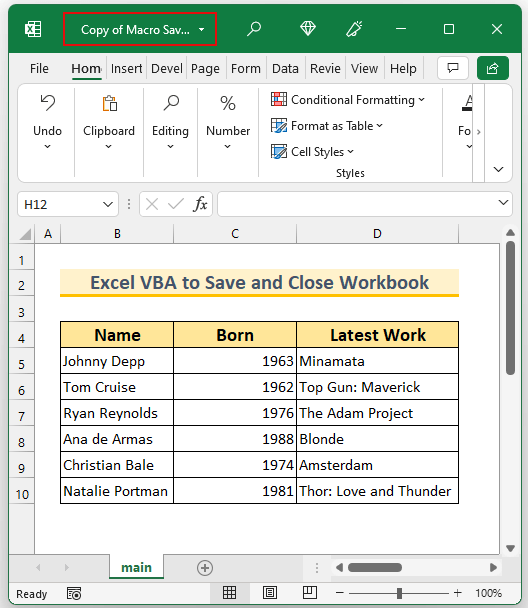
ਹੋਰ ਪੜ੍ਹੋ: Excel VBA: ਸ਼ੀਟ ਨੂੰ ਖੋਲ੍ਹੇ ਬਿਨਾਂ ਨਵੀਂ ਵਰਕਬੁੱਕ ਵਜੋਂ ਸੁਰੱਖਿਅਤ ਕਰੋ
3. ਖਾਸ ਫੋਲਡਰ ਵਿੱਚ ਖਾਸ ਵਰਕਬੁੱਕ ਨੂੰ ਸੁਰੱਖਿਅਤ ਅਤੇ ਬੰਦ ਕਰੋ
ਤੀਜੇ ਢੰਗ ਲਈ , ਅਸੀਂ Excel VBA ਦੀ ਵਰਤੋਂ ਕਰਦੇ ਹੋਏ ਫੋਲਡਰ ਵਿੱਚ ਸੇਵ ਅਤੇ ਇੱਕ ਖਾਸ ਵਰਕਬੁੱਕ ਨੂੰ ਬੰਦ ਕਰਨ ਜਾ ਰਹੇ ਹਾਂ।
ਪੜਾਅ:
- ਪਹਿਲਾਂ, ਵਿਧੀ 1 ਵਿੱਚ ਦਰਸਾਏ ਅਨੁਸਾਰ, VBA ਮੋਡੀਊਲ ਲਿਆਓ।
- ਦੂਜਾ, ਇਸ ਕੋਡ ਨੂੰ ਉਸ ਮੋਡਿਊਲ ਦੇ ਅੰਦਰ ਟਾਈਪ ਕਰੋ।
6813

VBA ਕੋਡ ਬਰੇਕਡਾਊਨ
- ਪਹਿਲਾਂ, ਅਸੀਂ ਆਪਣੇ ਸਬ ਨੂੰ ਕਾਲ ਕਰ ਰਹੇ ਹਾਂਵਿਧੀ Save_and_Close_Workbook_in_Specific_Folder ।
- ਉਸ ਤੋਂ ਬਾਅਦ, SaveAs ਵਿਧੀ ਦੀ ਵਰਤੋਂ ਕਰਕੇ ਅਸੀਂ ਸੇਵ ਸਾਡੀ ਫਾਈਲ ਨੂੰ ਇੱਕ ਖਾਸ ਸਥਾਨ ਵਿੱਚ
- ਫਿਰ, ਅਸੀਂ ਫਾਈਲ ਨਾਮ ਨੂੰ ਅਸਲੀ ਵਰਕਬੁੱਕ ਵਾਂਗ ਹੀ ਰੱਖਦੇ ਹਾਂ।
- ਅੰਤ ਵਿੱਚ, ਅਸੀਂ ਬੰਦ ਕਰਦੇ ਹਾਂ ਸਾਡੀ ਵਰਕਬੁੱਕ ।
- ਤੀਜਾ, ਵਿਧੀ 1 ਵਿੱਚ ਦਿਖਾਇਆ ਗਿਆ ਹੈ, ਕੋਡ ਚਲਾਓ।
ਇਸ ਤੋਂ ਬਾਅਦ, ਇਹ ਸੇਵ ਕਰੇਗਾ ਸਾਡਾ ਵਰਕਬੁੱਕ ਸਾਡੇ ਪਰਿਭਾਸ਼ਿਤ ਫੋਲਡਰ ਟਿਕਾਣੇ ਦੇ ਅੰਦਰ ਅਤੇ ਇਸਨੂੰ ਬੰਦ ਕਰੋ । ਇਸ ਤਰ੍ਹਾਂ, ਅਸੀਂ ਤੁਹਾਨੂੰ VBA ਦੀ ਵਰਤੋਂ ਕਰਦੇ ਹੋਏ ਖਾਸ ਫੋਲਡਰ ਵਿੱਚ ਸੇਵ ਅਤੇ ਵਰਕਬੁੱਕ ਨੂੰ ਬੰਦ ਕਰਨ ਦਾ ਇੱਕ ਹੋਰ ਤਰੀਕਾ ਦਿਖਾਇਆ ਹੈ।
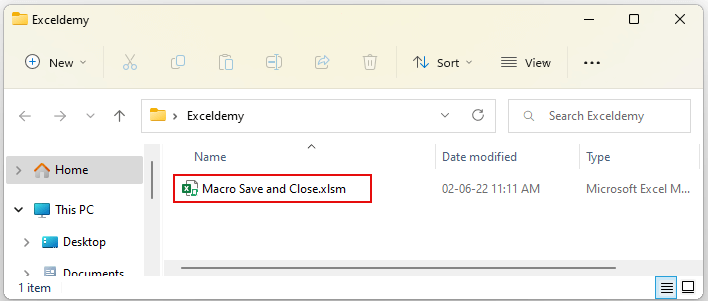
ਹੋਰ ਪੜ੍ਹੋ: ਪੀਡੀਐਫ ਨੂੰ ਖਾਸ ਫੋਲਡਰ ਵਿੱਚ ਸੁਰੱਖਿਅਤ ਕਰਨ ਲਈ ਐਕਸਲ VBA ਮੈਕਰੋ (7 ਆਦਰਸ਼ ਉਦਾਹਰਨਾਂ)
ਇਸ ਤਰ੍ਹਾਂ ਦੀਆਂ ਰੀਡਿੰਗਾਂ
- Excel VBA: ਬਿਨਾਂ ਕਿਸੇ ਪ੍ਰੋਂਪਟ ਦੇ ਵਰਕਬੁੱਕ ਨੂੰ ਸੁਰੱਖਿਅਤ ਕਰੋ (ਆਸਾਨ ਕਦਮਾਂ ਨਾਲ)
- [ਫਿਕਸਡ!] ਐਕਸਲ ਮੇਰੀ ਫਾਰਮੈਟਿੰਗ ਨੂੰ ਕਿਉਂ ਸੁਰੱਖਿਅਤ ਨਹੀਂ ਕਰ ਰਿਹਾ ਹੈ ? (7 ਸੰਭਾਵੀ ਕਾਰਨ)
- ਐਕਸਲ ਨੂੰ PDF ਲੈਂਡਸਕੇਪ ਦੇ ਤੌਰ 'ਤੇ ਕਿਵੇਂ ਸੇਵ ਕਰਨਾ ਹੈ (ਤੁਰੰਤ ਕਦਮਾਂ ਨਾਲ)
- ਪਾਥ ਦੀ ਵਰਤੋਂ ਕਰਕੇ ਫਾਈਲ ਦੇ ਰੂਪ ਵਿੱਚ ਸੇਵ ਕਰਨ ਲਈ ਐਕਸਲ VBA ਸੈੱਲ (ਤੁਰੰਤ ਕਦਮਾਂ ਦੇ ਨਾਲ)
- [ਫਿਕਸਡ!] ਐਕਸਲ CSV ਫਾਈਲ ਵਿੱਚ ਤਬਦੀਲੀਆਂ ਨੂੰ ਸੁਰੱਖਿਅਤ ਨਹੀਂ ਕੀਤਾ ਜਾ ਰਿਹਾ (6 ਸੰਭਵ ਹੱਲ)
4. ਇਸ ਵਿੱਚ ਬਟਨ ਸ਼ਾਮਲ ਕਰਨਾ ਵਰਕਬੁੱਕ ਨੂੰ ਐਕਸਲ ਵਿੱਚ ਸੇਵ ਅਤੇ ਬੰਦ ਕਰੋ
ਚੌਥੀ ਵਿਧੀ ਲਈ, ਅਸੀਂ ਵਰਕਬੁੱਕ ਨੂੰ ਐਕਸਲ ਵਿੱਚ ਬੰਦ ਕਰਨ ਅਤੇ ਸੁਰੱਖਿਅਤ ਕਰਨ ਲਈ ਇੱਕ VBA ਬਟਨ ਬਣਾਉਣ ਜਾ ਰਹੇ ਹਾਂ।
ਪੜਾਅ:
- ਪਹਿਲਾਂ, ਵਿਧੀ 1 ਵਿੱਚ ਦਰਸਾਏ ਅਨੁਸਾਰ , ਲਿਆਓ VBAਮੋਡੀਊਲ ।
- ਦੂਜਾ, ਇਸ ਕੋਡ ਨੂੰ ਉਸ ਮੋਡਿਊਲ ਦੇ ਅੰਦਰ ਟਾਈਪ ਕਰੋ।
7180
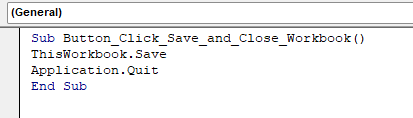
VBA ਕੋਡ ਬਰੇਕਡਾਊਨ
- ਪਹਿਲਾਂ, ਅਸੀਂ ਸਾਡੀ ਉਪ ਪ੍ਰਕਿਰਿਆ Button_Click_Save_and_Close_workbook ਨੂੰ ਕਾਲ ਕਰ ਰਹੇ ਹਾਂ।
- ਉਸ ਤੋਂ ਬਾਅਦ, ਸੇਵ ਵਿਧੀ ਦੀ ਵਰਤੋਂ ਕਰਦੇ ਹੋਏ ਅਸੀਂ ਸੇਵ ਸਾਡੀ ਵਰਕਬੁੱਕ
- ਅੰਤ ਵਿੱਚ, ਅਸੀਂ ਦੀ ਵਰਤੋਂ ਕਰਕੇ ਸਾਡੀ ਵਰਕਬੁੱਕ ਬੰਦ ਕਰ ਰਹੇ ਹਾਂ ਛੱਡੋ ਵਿਧੀ।
ਹੁਣ, ਅਸੀਂ ਇੱਥੇ VBA ਬਟਨ ਪਾਵਾਂਗੇ।
- ਪਹਿਲਾਂ, ਡਿਵੈਲਪਰ<2 ਤੋਂ> ਟੈਬ >>> ਸ਼ਾਮਲ ਕਰੋ >>> ਬਟਨ (ਫਾਰਮ ਕੰਟਰੋਲ) ਚੁਣੋ। 14>
- ਫਿਰ, ਮਾਊਸ ਕਰਸਰ ਬਦਲ ਜਾਵੇਗਾ ਅਤੇ ਇੱਕ ਨੂੰ ਖਿੱਚੇਗਾ। ਵਰਕਬੁੱਕ ਦੇ ਅੰਦਰ ਬਾਕਸ।
- ਫਿਰ, “ Button_Click_Save_and_Close_Workbook ” ਚੁਣੋ।
- ਇਸ ਤੋਂ ਬਾਅਦ, ਠੀਕ ਹੈ ਦਬਾਓ।
- ਅੰਤ ਵਿੱਚ, ਬਟਨ 'ਤੇ ਕਲਿੱਕ ਕਰੋ।
- ਪਹਿਲਾਂ, ਵਿਧੀ 1 ਵਿੱਚ ਦਰਸਾਏ ਅਨੁਸਾਰ, VBA ਮੋਡੀਊਲ ਲਿਆਓ।
- ਦੂਜਾ, ਇਸ ਕੋਡ ਨੂੰ <1 ਵਿੱਚ ਟਾਈਪ ਕਰੋ।>ਮੌਡਿਊਲ ।
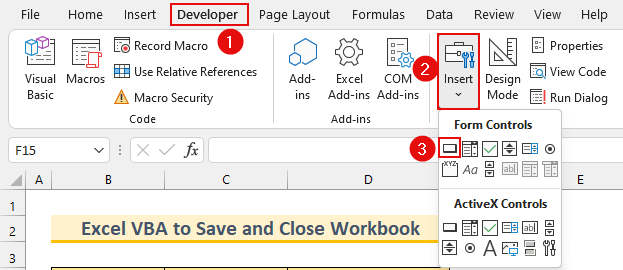
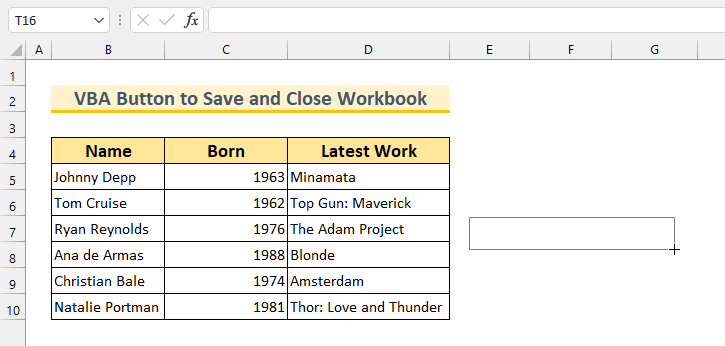
ਇਸ ਤੋਂ ਬਾਅਦ, ਮੈਕਰੋ ਨਿਰਧਾਰਤ ਕਰੋ ਡਾਇਲਾਗ ਬਾਕਸ ਦਿਖਾਈ ਦੇਵੇਗਾ।
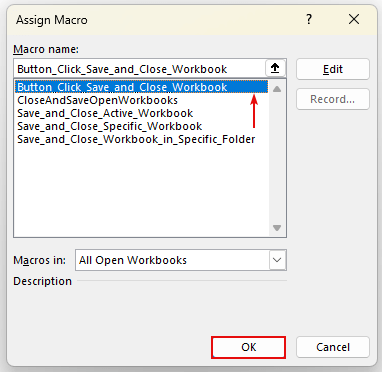
ਫਿਰ, ਅਸੀਂ ਵਰਕਬੁੱਕ ਵਿੱਚ ਬਟਨ 1 ਦੇਖਾਂਗੇ।
ਇਹ ਸੇਵ ਅਤੇ ਬੰਦ ਕਰੇਗਾ ਸਾਡੀ ਵਰਕਬੁੱਕ ।
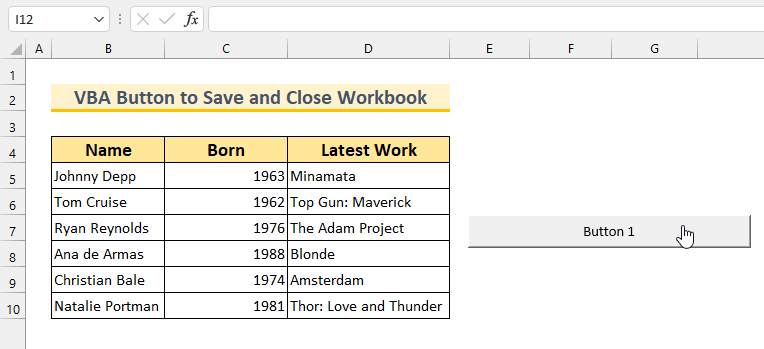
ਹੋਰ ਪੜ੍ਹੋ: ਐਕਸਲ ਵਿੱਚ ਸੇਵ ਬਟਨ ਲਈ VBA ਕੋਡ (4 ਵੇਰੀਐਂਟਸ)
5. ਐਕਸਲ VBA ਲਾਗੂ ਕਰਨ ਵਾਲੀਆਂ ਸਾਰੀਆਂ ਓਪਨ ਵਰਕਬੁੱਕਾਂ ਨੂੰ ਸੇਵ ਅਤੇ ਬੰਦ ਕਰੋ
ਇਸ ਆਖਰੀ ਵਿਧੀ ਵਿੱਚ, ਅਸੀਂ ਸਾਰੀਆਂ ਖੁੱਲੀਆਂ ਵਰਕਬੁੱਕ ਨੂੰ ਸੇਵ ਅਤੇ ਬੰਦ ਕਰਨ ਜਾ ਰਿਹਾ ਹੈ। ਇਸ ਵਾਰ, ਸਾਡੇ ਕੋਲ ਉਹੀ ਦੋ ਵਰਕਬੁੱਕ ਹਨ ਜਿਵੇਂ ਕਿ ਵਿਧੀ 3 ਵਿੱਚ, ਹਾਲਾਂਕਿ, ਇਸ ਵਾਰ, ਅਸੀਂ ਸੰਭਾਲਵਾਂਗੇ ਅਤੇ ਬੰਦ ਦੋਵਾਂ ਵਰਕਬੁੱਕ । ਇੱਥੇ, ਅਸੀਂ ਸਾਡੀਆਂ ਵਰਕਬੁੱਕ ਵਿੱਚ ਜਾਣ ਲਈ ਅੱਗੇ ਲਈ ਲੂਪ ਦੀ ਵਰਤੋਂ ਕਰਾਂਗੇ।
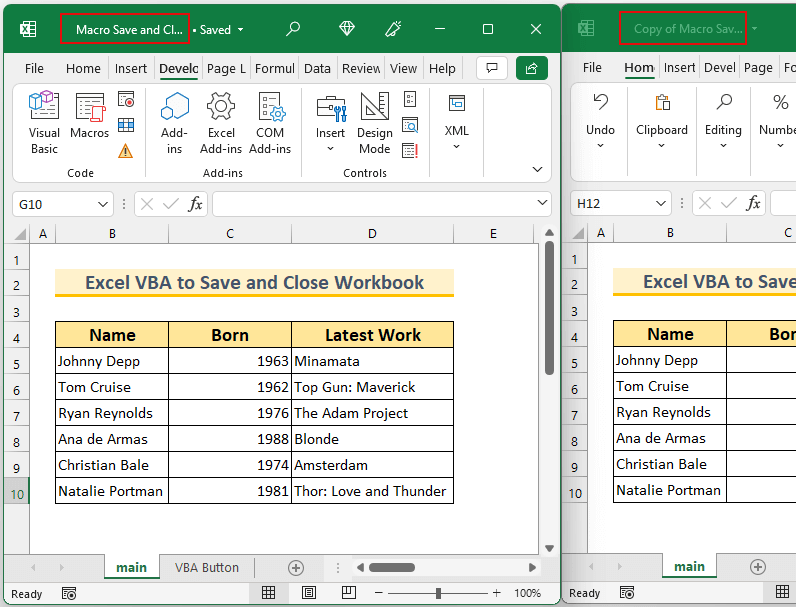
ਪੜਾਵਾਂ:
6503
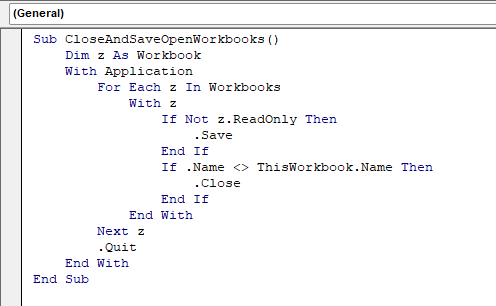
VBA ਕੋਡ ਬਰੇਕਡਾਊਨ
- ਪਹਿਲਾ , ਅਸੀਂ ਸਾਡੀ ਉਪ ਪ੍ਰਕਿਰਿਆ CloseAndSaveOpenWorkbooks ਨੂੰ ਕਾਲ ਕਰ ਰਹੇ ਹਾਂ।
- ਫਿਰ, ਅਸੀਂ ਸਾਰੀਆਂ ਵਰਕਬੁੱਕਾਂ ਵਿੱਚ ਚੱਕਰ ਲਗਾਉਣ ਲਈ ਇੱਕ ਫੌਰ ਨੈਕਸਟ ਲੂਪ ਦੀ ਵਰਤੋਂ ਕਰ ਰਹੇ ਹਾਂ। ।
- ਉਸ ਤੋਂ ਬਾਅਦ, ਸੇਵ ਵਿਧੀ ਦੀ ਵਰਤੋਂ ਕਰਕੇ ਅਸੀਂ ਆਪਣੀਆਂ ਫਾਈਲਾਂ ਸੇਵ ਕਰ ਰਹੇ ਹਾਂ।
- ਫਿਰ, ਅਸੀਂ ਬੰਦ ਸਾਡੀ ਮੌਜੂਦਾ ਵਰਕਬੁੱਕ ਨੂੰ ਛੱਡ ਕੇ ਸਾਰੀਆਂ ਵਰਕਬੁੱਕ ।
- ਅੰਤ ਵਿੱਚ, ਅਸੀਂ ਵਰਕਬੁੱਕ ਦੀ ਵਰਤੋਂ ਕਰਕੇ ਅਸਲ ਬੰਦ ਕਰ ਦਿੱਤਾ ਹੈ। 1> ਛੱਡੋ ਪ੍ਰਾਪਰਟੀ।
- ਤੀਜਾ, ਵਿਧੀ 1 ਵਿੱਚ ਦਿਖਾਇਆ ਗਿਆ ਹੈ, ਕੋਡ ਚਲਾਓ।
ਇਸ ਲਈ, ਇਹ ਦੋ ਵਰਕਬੁੱਕ ਸੇਵ ਅਤੇ ਬੰਦ ਕਰੇਗਾ। ਅਸੀਂ ਦੇਖ ਸਕਦੇ ਹਾਂ ਕਿ ਸੰਸ਼ੋਧਿਤ ਮਿਤੀ ਦੋ ਵਰਕਬੁੱਕ ਲਈ ਇੱਕੋ ਜਿਹੀ ਹੈ। ਸਿੱਟੇ ਵਜੋਂ, ਅਸੀਂ ਸੇਵ ਅਤੇ ਵਰਕਬੁੱਕ ਨੂੰ ਬੰਦ ਕਰਨ ਲਈ 5 ਵੱਖਰੇ Excel VBA ਮੈਕਰੋਜ਼ ਦਿਖਾਏ ਹਨ।
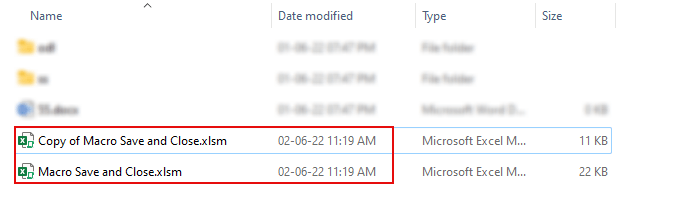
ਹੋਰ ਪੜ੍ਹੋ: ਮੈਕਰੋ ਨੂੰ ਨਿੱਜੀ ਮੈਕਰੋ ਵਰਕਬੁੱਕ ਵਿੱਚ ਕਿਵੇਂ ਸੁਰੱਖਿਅਤ ਕਰਨਾ ਹੈ?
ਸਿੱਟਾ
ਅਸੀਂ ਤੁਹਾਨੂੰ ਦਿਖਾਇਆ ਹੈ 5 ਸਮਝਣ ਵਿੱਚ ਤੇਜ਼ ਅਤੇ ਆਸਾਨ Excel VBA ਨੂੰ ਸੇਵ ਅਤੇ ਵਰਕਬੁੱਕ ਬੰਦ ਕਰੋ । ਜੇ ਤੁਹਾਨੂੰ ਕਿਸੇ ਵੀ ਸਮੱਸਿਆ ਦਾ ਸਾਹਮਣਾ ਕਰਨਾ ਪੈਂਦਾ ਹੈ, ਤਾਂ ਹੇਠਾਂ ਟਿੱਪਣੀ ਕਰਨ ਲਈ ਸੁਤੰਤਰ ਮਹਿਸੂਸ ਕਰੋ. ਇਸ ਤੋਂ ਇਲਾਵਾ, ਤੁਸੀਂ ਸਾਡੀ ਸਾਈਟ 'ਤੇ ਜਾ ਸਕਦੇ ਹੋ Exceldemy ਹੋਰ Excel-ਸੰਬੰਧੀ ਲੇਖਾਂ ਲਈ। ਪੜ੍ਹਨ ਲਈ ਧੰਨਵਾਦ, ਸ਼ਾਨਦਾਰ ਬਣੋ!

